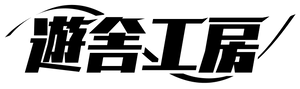キーキャップ & キースイッチの取り外し・付け方
みなさん、今使っているキーボードに満足していますか?
「このキーボード好きな色にできたら...」「打鍵感をもっとよくしたい...」
そんな悩みを持っていませんか?
その悩み、解決できちゃいます。
この記事で今使っているキーボードを自分好みにしちゃいましょう!
(今回はCherry MX互換のキーボードがメインの記事です。パーツ交換の際は互換性を調べてから行いましょう!)
今回はこのキーボードをカスタマイズしちゃいます!

キーキャップの外し方
まずキーボードの見た目に大きく影響するキーキャップ!
キーキャップは主に文字が書いてあり、字が透過するものや無刻印と言われる何も書いていないキーキャップもあります!
キーキャップを外す前にキーボードの写真を撮っておきましょう。
慣れている人なら必要はないですが、キーキャップを付けるときにどこに着けたらいいか分からなくなってしまうことがあります。
まずはこのキーキャップを外すために必要な工具はこちら


キーキャッププラーというものでキーボードやキーキャップセットを購入したときについてくることが多いです。
弊社でも購入することが可能です。
こちらをキーキャップにひっかけて

引き抜く!

結構簡単に引き抜けちゃいます
どんどん引き抜いていきましょう!

全て引き抜けましたね!

外した後も元の配列にできるように揃えておくと分かりやすいです。
キーキャップの付け方
次はキーキャップの付け方!
さきほど撮ったキーボードの写真と同じような配列で取り付けていきましょう。
キースイッチの十字にキーキャップの内側の十字が合うようにつけていきます。


奥まで刺さらないと打鍵感に影響されてしまいます。
しっかりと押し込みましょう

上から見てもわかりにくいものもあります。

横から見て高さを確認し、奥まで刺さっているかを確認しましょう。



全て取り付けるとこんな感じです。

キーキャップセットによっては色の違うアクセントキーがあると思います。
自分好みにカスタマイズしましょう!
矢印キー


Escキー


キースイッチの外し方
次はキースイッチの外し方!
キーボードのスイッチは2つの方法で基板に付けられています。
「はんだ付け」と「ホットスワップ」です。
「はんだ付け」は技術の授業でやったことある人が多いと思いますが
そのイメージでスイッチを基板に付けているので、スイッチの取り外しが難しいです。
ですがホットスワップははんだ付け無しで、キースイッチの取り外しが可能になります。
一度自分のキーボードがホットスワップかどうか検索してみましょう。
キースイッチを外すための道具はこちらのキースイッチプラー
キーキャッププラーの反対側についていることもあります。

こちらをスイッチの上下(ブランド名が書いてある方が上)に噛ませて外しましょう
コツはスイッチのひっかけを押すイメージです。



上下ではなく左右を掴んで外そうとするとスイッチやキーボードに傷がついてしまう可能性があるので必ず上下で外しましょう

キーボードによってはキースイッチが横に刺さっているキーボードがあるので上下を確認して取り外しましょう。

全て外れました!

キースイッチの付け方
次はキースイッチの付け方!
ピンの位置と基板側の穴をあわせて、垂直に挿しましょう。
位置がずれたり、斜めに挿してしまうとスイッチのピンが折れてしまいキーが反応しなくなってしまいます。


もし、キースイッチのピンが折れてしまったら!
ピンセットなどで直してあげましょう。
(輸送などの関係でスイッチのピンが折れたりしている場合がありますがピンを直せば正常に使うことができるケースも多いです。)
ピン折れその1

ピン折れその2





すべて挿し終わったら、キーがすべて反応するかの確認をしましょう!
おすすめサイトはVIAです。

反応しないところがあったらスイッチのピンが折れていないか、しっかりと刺さっているかを確認しましょう。
完成!

見た目がガラッと変わって打鍵も心地よい!


スイッチプラー

今回登場したスイッチプラーはこちらからご購入いただけます!